La forma más rápida es reiniciar su PC
- Para salir de manera segura del modo seguro en Windows 10, puede usar el símbolo del sistema, la configuración, la herramienta de configuración del sistema o el panel de control.
- También puede presionar F8 durante el arranque o presionar Shift y hacer clic en la opción Reiniciar para salir del modo seguro.
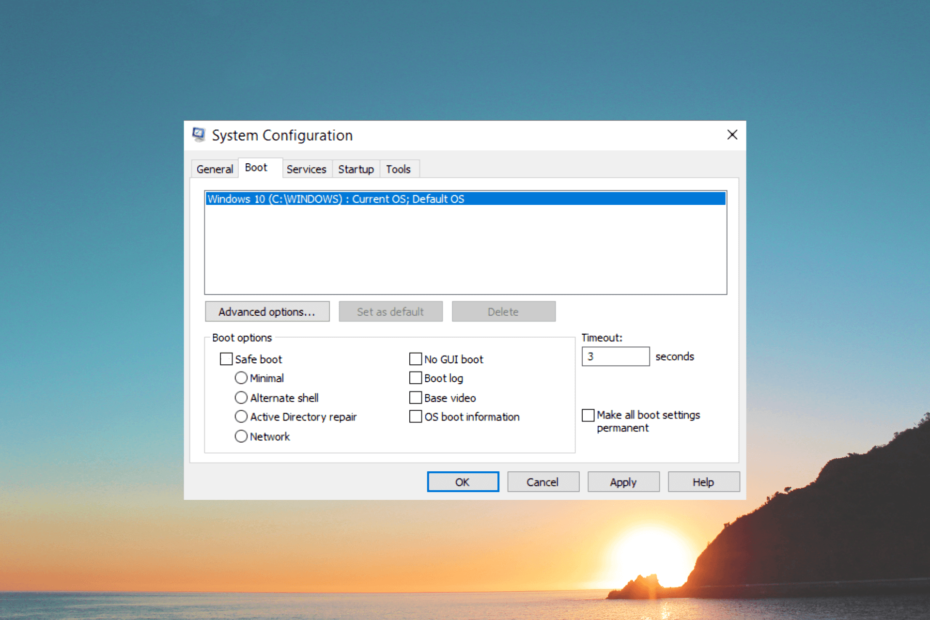
XINSTALAR HACIENDO CLIC EN EL ARCHIVO DE DESCARGA
- Descarga Fortect e instálalo en tu computadora
- Inicie el proceso de escaneo de la herramienta. para buscar archivos corruptos que son la fuente de su problema.
- Haga clic derecho en Iniciar reparación para que la herramienta pueda iniciar el algoritmo de fijación.
- Fortect ha sido descargado por 0 lectores este mes.
¿Atascado en modo seguro en su computadora con Windows 10 y buscando una salida? No te preocupes; esta guía puede ayudar!
Lo guiaremos a través de los diversos métodos con instrucciones paso a paso para salir de manera segura del modo seguro y restaurar su computadora con Windows 10 a su funcionamiento normal.
¿Cómo puedo salir de forma segura del modo seguro en Windows 10?
Antes de participar en los pasos avanzados de solución de problemas, debe considerar realizar las siguientes comprobaciones:
- Intente reiniciar su computadora; a veces, esto podría cargar su PC en modo normal
- Haga una copia de seguridad de sus datos importantes.
Consejo de experto:
PATROCINADO
Algunos problemas de la PC son difíciles de abordar, especialmente cuando se trata de archivos y repositorios del sistema perdidos o dañados de su Windows.
Asegúrese de usar una herramienta dedicada, como Fortalecer, que escaneará y reemplazará sus archivos rotos con sus versiones nuevas de su repositorio.
Una vez hecho esto, pase a las soluciones mencionadas a continuación.
- Prensa ventanas + R para abrir el Correr consola.
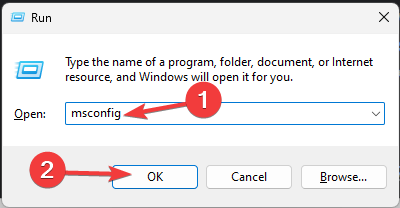
- Tipo msconfig y haga clic DE ACUERDO para abrir el Configuración del sistema ventana.
- Navegar a la Bota ficha, localizar Opciones de arranquey elimine la marca de verificación junto a Arranque seguro.
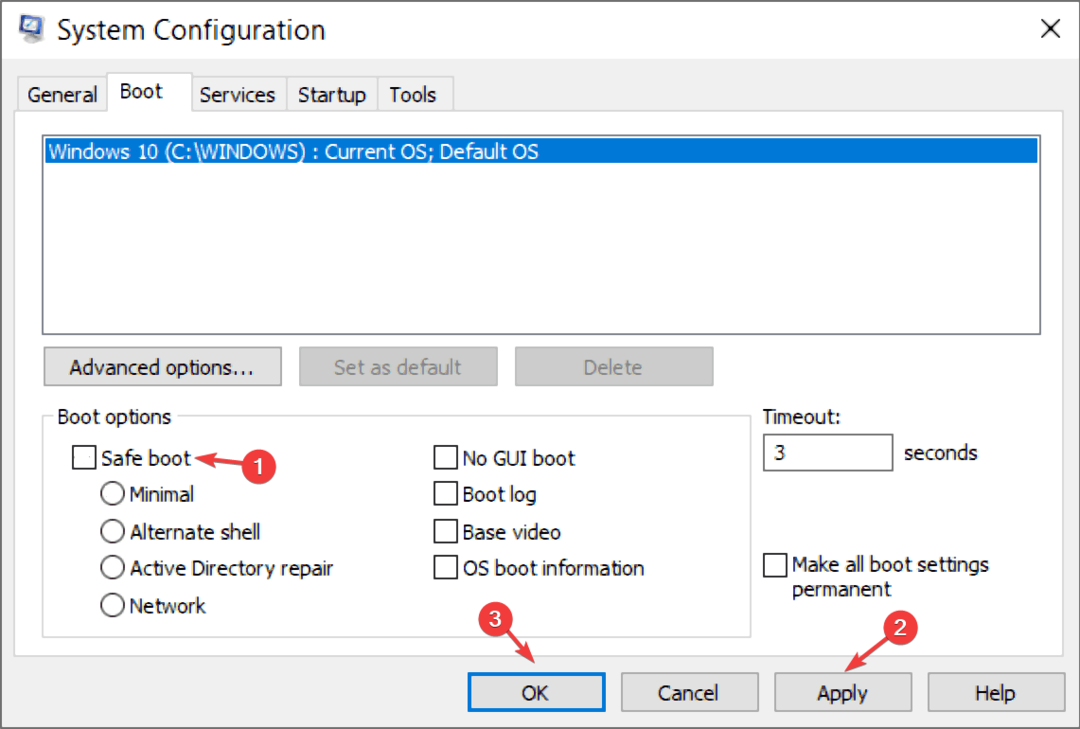
- Hacer clic Aplicar, entonces DE ACUERDO.
- Seleccionar Reanudar para iniciar su computadora normalmente.
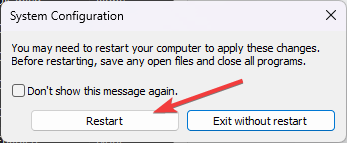
2. Usa una combinación de teclas
- presione el ventanas llave para abrir la Comenzar menú y haga clic en el Fuerza botón.
- Mientras sostiene el Cambio tecla de su teclado, haga clic en Reanudar. Esto iniciará un reinicio de su computadora en el Opciones de inicio avanzadas menú.
- Su computadora se iniciará en el Elige una opcion pantalla y seleccione Solucionar problemas.

- En el Solucionar problemas menú, elige Opciones avanzadas.

- Seleccionar Configuración de inicio desde el Opciones avanzadas menú.

- Clickea en el Reanudar botón para reiniciar su PC.
- Al reiniciar, verá una lista de opciones de inicio. Pulse la tecla numérica correspondiente a Iniciar Windows normalmente oSalida en modo seguro para arrancar en modo normal.
- Si no puede encontrar esta opción, presione F10 para obtener más opciones.
3. Utilice el símbolo del sistema
- presione el ventanas clave, tipo cmdy haga clic en Ejecutar como administrador.
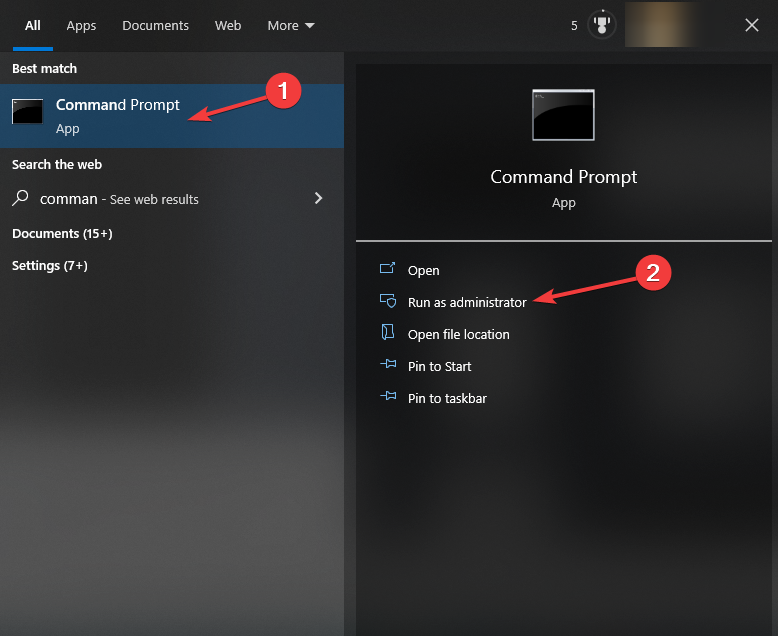
- Copie y pegue el siguiente comando para salir de forma segura del modo seguro y presione Ingresar:
bcdedit /deletevalue {actual} arranque seguro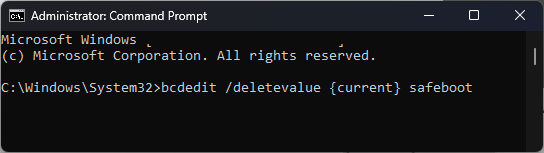
- Una vez que el comando se ejecute con éxito, cierre el Símbolo del sistema ventana.
- Ahora reinicie su PC, y debería iniciarse en modo normal en lugar de Modo seguro.
- Haz un calendario en Hojas de cálculo de Google en solo 3 sencillos pasos
- ¿Qué es Mssecsvc.exe y cómo eliminarlo?
- Las 3 formas más sencillas de conectarse a Wi-Fi sin contraseña
- XLS vs XLSX: diferencias y 3 formas de convertirlos
4. Usa la aplicación Configuración
- Prensa ventanas + I para abrir el Ajustes aplicación
- Haga clic en Actualización y seguridad.
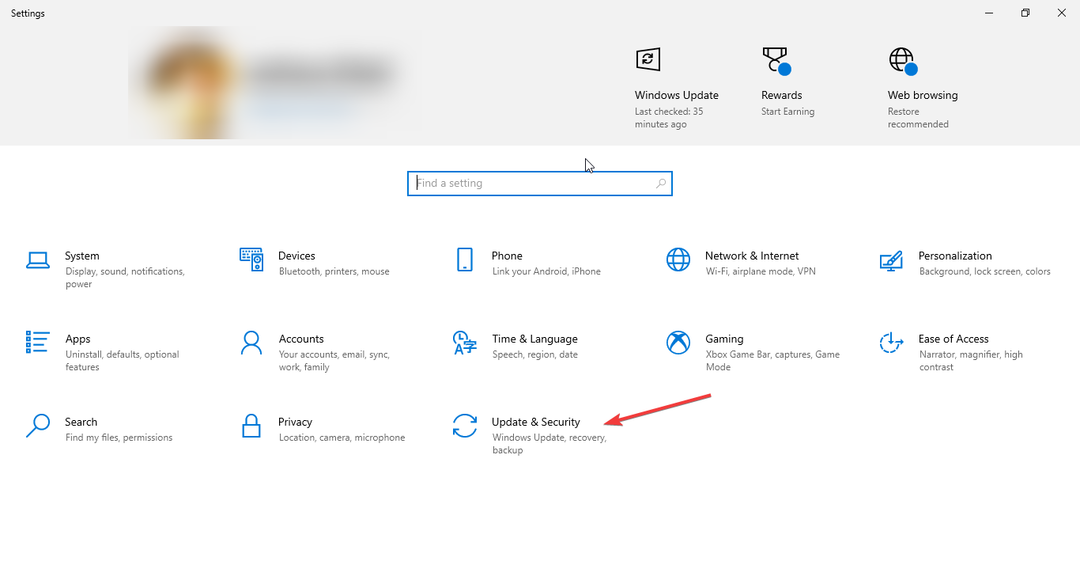
- En el panel izquierdo, seleccione Recuperación.
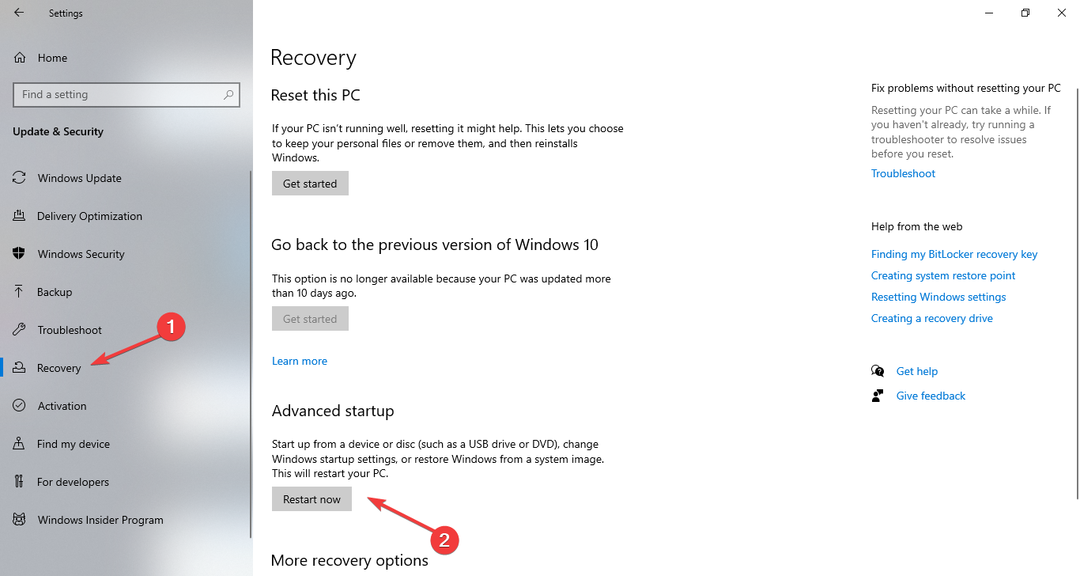
- Bajo la Inicio avanzado sección, haga clic en el Reiniciar ahora botón. Esto reiniciará su computadora en el Opciones de inicio avanzadas menú.
- Su computadora se iniciará en el Elige una opcion pantalla y seleccione Solucionar problemas.

- En el Solucionar problemas menú, elige Opciones avanzadas.

- Seleccionar Configuración de inicio desde el Opciones avanzadas menú.

- Clickea en el Reanudar botón para reiniciar su computadora.
- Una vez que su computadora esté encendida, verá una lista de opciones de inicio. Presione la tecla numérica correspondiente a Salir del modo seguro y su computadora ahora se reiniciará en modo normal.
5. Use la tecla designada durante el arranque
- Si su sistema aún lo admite, puede intentar presionar el botón F8 repetidamente durante el arranque hasta que Opciones de arranque avanzadas aparece el menú.
- Su computadora se iniciará en el Elige una opcion pantalla y seleccione Solucionar problemas.

- En el Solucionar problemas menú, elige Opciones avanzadas.

- Seleccionar Configuración de inicio desde el Opciones avanzadas menú.

- Clickea en el Reanudar botón para reiniciar su computadora.
- Una vez que su computadora esté encendida, verá una lista de opciones de inicio. Pulse la tecla numérica correspondiente a Salida en modo seguroy su computadora ahora se reiniciará en modo normal.
6. Utilice el entorno de recuperación de Windows
- Reinicia tu computadora. A medida que se reinicia, mantenga presionado el botón Fuerza hasta que la computadora se apague.
- Presione el botón de encendido nuevamente para encender su computadora.
- Tan pronto como aparezca el logotipo del fabricante, mantenga presionado el botón de encendido nuevamente para obligar a la computadora a apagarse. Repita los pasos 2 y 3 dos veces más.
- En el tercer reinicio, Windows entrará en el Entorno de recuperación de Windows (WinRE).
- En WinRE, elegir Solucionar problemas.

- En la página siguiente, seleccione Opciones avanzadas.

- Seleccionar Configuración de inicios de la Opciones avanzadas menú.

- Hacer clic Reanudar.
- Al reiniciar, verá una lista de opciones de inicio. Pulse la tecla numérica correspondiente a Desactivar modo seguro para arrancar en modo normal.
Por lo tanto, estos son los métodos para salir del modo seguro de forma segura en Windows 10 y volver a encender la computadora en modo normal.
Si se enfrenta a otros problemas como El modo seguro no funciona en su PC con Windows, le recomendamos consultar esta guía para encontrar soluciones rápidas.
No dude en darnos cualquier información, consejos y su experiencia con el tema en la sección de comentarios a continuación.
¿Sigues experimentando problemas?
PATROCINADO
Si las sugerencias anteriores no han resuelto su problema, su computadora puede experimentar problemas de Windows más graves. Sugerimos elegir una solución todo en uno como Fortalecer para solucionar problemas de manera eficiente. Después de la instalación, simplemente haga clic en el Ver y arreglar botón y luego presione Iniciar reparación.


